Der Name ist sperrig, bleibt aber vielleicht gerade deshalb so gut hängen: „If This Then That“ heißt übersetzt in etwa „Wenn dies passiert, dann mache das“. Gemeint ist damit, dass auf Ereignisse, die IFTTT mitbekommt, Aktionen ausgelöst werden. So kann man sich benachrichtigen lassen, wenn eine bestimmte Website über ein bestimmtes Thema schreibt, wenn Regen zu erwarten ist und vieles mehr. Doch das ist nur die Spitze des Eisbergs und steht für die Fähigkeiten, für die man IFTTT seit vielen Jahren kennt. Mittlerweile kann der Dienst allerdings deutlich mehr, weil er auch – über den Umweg des Internets – mit Hardware kommunizieren kann. Da lassen sich Thermostate abfragen, Heizungen steuern, Lichter schalten und vieles mehr. Und dahinter steckt keineswegs nur die rührige Anwenderschaft, vielmehr sind es nicht selten die Hersteller selbst, die für die Anbindung an IFTTT sorgen und so mit vergleichsweise wenig Aufwand dafür, dass ihre Produkte in automatisierte Vorgänge eingebunden werden können. Die Gründer von IFTTT bezeichneten ihren Dienst noch als „digitales Klebeband“, mit dem sich Ereignisse und Handlungen im Internet miteinander verbinden lassen.
Spätestens, wenn man seine Zugangsdaten für Dropbox & Co. bei IFTTT hinterlegt, kommen Sicherheitsbedenken auf. Die Entwickler selbst gehen unter https://ifttt.com/privacy ausführlich darauf ein, welche Infos wie gespeichert und weitergegeben werden. Fassen wir es mal so zusammen: In all den Jahren hat sich IFTTT als überaus vertrauenswürdig erwiesen.
Etwas Terminologie
Leider ist IFTTT komplett in englischer Sprache gehalten, inklusive der paar Begriffe, deren Bedeutung man verinnerlichen muss. Unter Services versteht man gewissermaßen die Dienste, die man entweder als Auslöser (Trigger) oder als Aktion nutzen kann. Manche Services wie etwa Websites können nur als Auslöser, manche nur für Aktionen wie beispielsweise Benachrichtigungen und viele auch für beides benutzt werden. Die verbindende Beschreibung von Auslöser und Aktion, gewissermaßen das Programm, bezeichnet IFTTT als Applet.
Einfacher Einstieg
Nun klingt das bisher Gesagte, als sei IFTTT furchtbar kompliziert und man müsse eigentlich Programmierer sein, um irgendetwas damit anfangen zu können. Doch das Gegenteil ist meist der Fall, denn IFTTT bietet eine enorme Vielzahl vordefinierter Applets, die gut sortiert sind und die man durchstöbern kann.
Zunächst einmal benötigt man einen Account bei IFTTT. Den kann man entweder über die Website www.ifttt.com oder über die App für iOS-Geräte erstellen. Theoretisch kommt man auch ohne die App aus, praktisch macht sie das Leben auf dem iPhone und iPad aber etwas leichter. Und das iOS mit seinen Datenquellen und Benachrichtigungsmöglichkeiten ist sehr gut in IFTTT eingebunden.
Man tut gut daran, sich erst mal in den vorhandenen Applets umzuschauen. IFTTT gruppiert diese nach Stichwörtern, denen man teils schnell ansieht, dass man sie nicht unbedingt ernst nehmen muss – etwa bei den Applets für den Weltraum. Dort findet man beispielsweise Applets, die eine Benachrichtigung auslösen, wenn ein Astronaut in den Weltraum gelangt. Für derartige Infos zapft IFTTT die NASA-Server an.
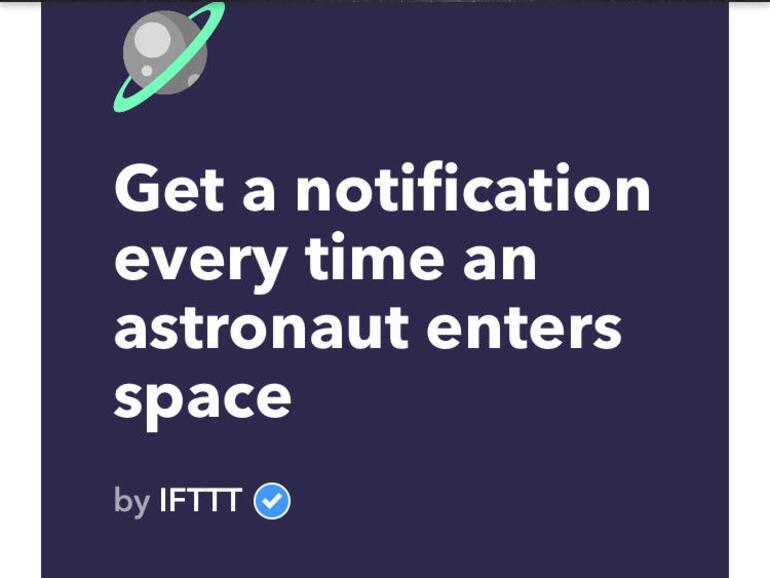
Etwas Stöbern fördert aber auch schnell etwas sinnvollere Applets zutage: So kann man sich im „Weather“-Bereich benachrichtigen lassen, falls morgen Regen oder ein zu hoher UV-Index droht. Klickt man auf eines dieser Applets, bekommt man eine etwas nähere Beschreibung sowie den Autor genannt. Ein simpler Wisch über das Feld „Turn on“ aktiviert das Applet.
Wer mit IFTTT anfängt, sollte ruhig erst mal mit den simplen Applets experimentieren und davon einige aktivieren. Unter dem Punkt „My Applets“ bekommt man jederzeit eine Übersicht der aktivierten Applets. Dort lassen sie sich auch jederzeit wieder deaktivieren oder ganz aus der eigenen Liste löschen. Unter „Activity“ kann man zudem sehen, wann welches Applet irgendetwas abgefragt oder unternommen hat. Auch hier reicht ein Tipp, um mehr Details zu sehen. Unter dem Punkt „Search“ kann man auch gezielt nach Applets suchen, wenn man deren Beschreibung errät – die meist in englischer Sprache verfasst ist.
Verknüpfungen
Einige Services verlangen natürlich, dass man sich als Benutzer dort einloggt. Wenn ein Applet Zugang zu Cloud-Speichern wie Dropbox oder zu Hardware-Steuerungen wie etwa für die Hue-Lampen von Philips benötigt, muss man IFTTT diese Zugangsdaten logischerweise mitteilen, damit sich die Applets einloggen können. Das mag man natürlich als Sicherheitsproblem betrachten, doch viele Applets erfordern die Eingabe dieser sensiblen Informationen – bislang hat sich IFTTT als sehr vertrauenswürdig erwiesen.
Eigene Applets
Es erfordert aber auch keine Programmierarbeit, eigene Applets zu entwickeln. Das Schema ist immer gleich: Im Satz „If This Then That“ muss man nur den Auslöser („This) und die Aktion („That“) auswählen. Das ist meistens schon mit ein paar Klicks und womöglich einer kleinen Suche nach dem richtigen Service getan.
Über das Pluszeichen im Bereich Applets erzeugt man ein neues Programm. Dieses lautet einfach „if this then that“, und man muss nur den Auslöser und die Aktion mit je einem Tipp darauf auswählen. So wählt man zunächst einen Auslöser und muss zunächst einen passenden Service dafür finden. Die Suchfunktion hilft dabei, doch die Auswahl bleibt gewaltig. Hat man einen Service ausgewählt, erscheint ein Menü mit den möglichen Auslösern. Hat man den Service zuvor noch nicht benutzt und muss man sich dort anmelden, kann man dies gleich erledigen. Übrigens kann der Auslöser auch ein simpler Knopfdruck sein, den man manuell auslöst.
Die Aktion lässt sich erst nach dem Auslöser angeben. Auch hier wählt man den Service und danach die konkrete Aktion. Viele Aktionen und auch Auslöser müssen genauer definiert werden, beispielsweise lässt sich bei E-Mails der Inhalt angeben, wobei IFTTT aber oft gute Vorschläge macht, die man nicht unbedingt ändern muss, wenn man sich an der englischen Sprache nicht stört.
Wenn schon, denn schon
Erfahrungsgemäß durchlaufen IFTTT-Nutzer mehrere Phasen: Am Anfang sind sie erschlagen von den vielen Möglichkeiten, dann merken Sie, dass sie das, was sie sich gerade vorstellen, dann doch nicht umsetzen können. Doch das ändert nichts daran, dass sich schon unter den vordefinierten Applets etliche finden, die man gut gebrauchen kann und mit denen sich Dinge und Dienste automatisieren lassen,
die ohne fremde Hilfe eben nicht zusammenarbeiten wollten. Die Formulierung, If This Then That sei eigentlich ein digitales Klebeband, ist heute mindestens genauso stimmig wie früher.
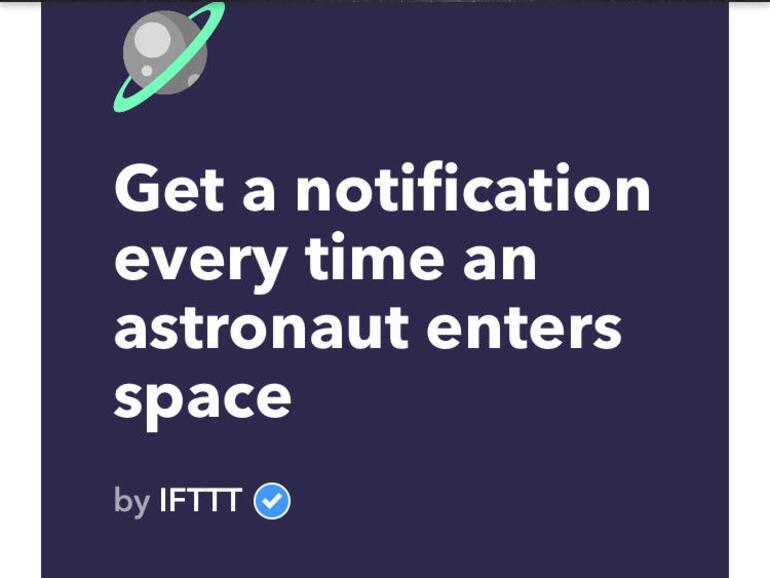
Workshop: IFTTT installieren

So funktioniert IFTTT: Mehr Cleverness für das Smart-Home (Bild: Screenshot) Schritt 1:
Nach der Installation der IFTTT-App benötigt man noch einen Account. Dabei darf man seinen Google- oder Facebook-Account zweitverwerten oder aber einen neuen anlegen.
Workshop: Vorgefertigte Applets nutzen

So funktioniert IFTTT: Mehr Cleverness für das Smart-Home (Bild: Screenshot) Schritt 1:
Die App fordert nach der Erzeugung oder Eingabe eines Accounts einiges an Berechtigungen ein: Mitteilungen sollte man unbedingt erlauben, denn sie werden von sehr vielen IFTTT-Applets genutzt.
Workshop: Hardware ansprechen

So funktioniert IFTTT: Mehr Cleverness für das Smart-Home (Bild: Screenshot) Schritt 1:
Normalerweise sollte man ja die Standortbestimmung im Hintergrund grundsätzlich verbieten, doch wer plant, die Ortsbestimmung als Auslöser für Applets zu verwenden, sollte bei IFTTT ein Auge zudrücken.
Workshop: Eigene Applets entwickeln

So funktioniert IFTTT: Mehr Cleverness für das Smart-Home (Bild: Screenshot) Schritt 1:
Im Bereich „Discover“ gibt es viel zu entdecken, und man tut gut daran, sich erst mal umzuschauen. So bekommt man fast spielerisch einen Überblick über die enormen Möglichkeiten von If This Then That.
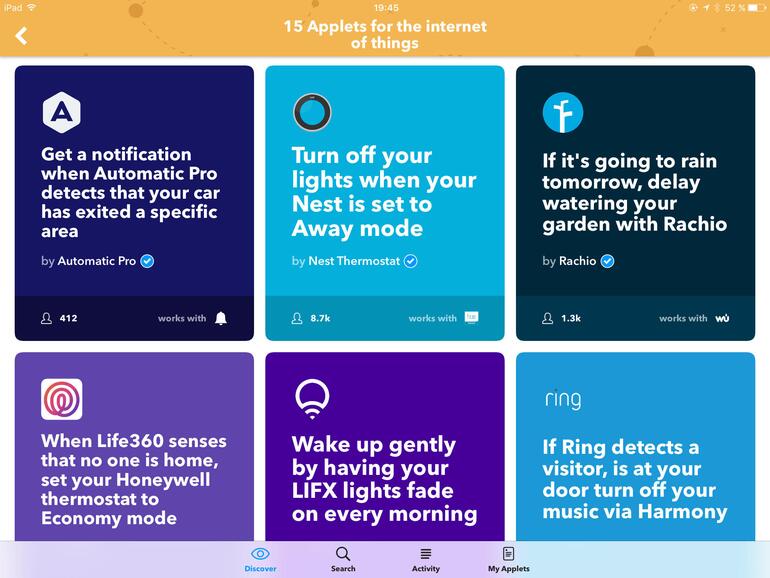
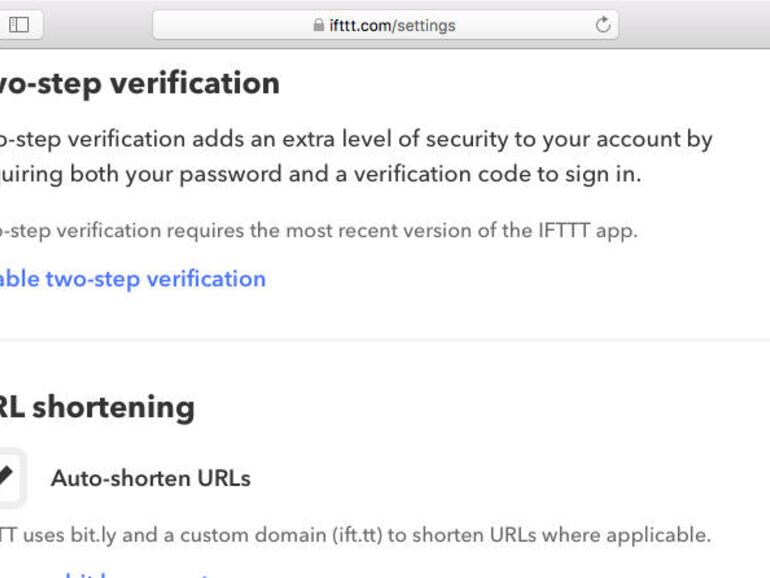
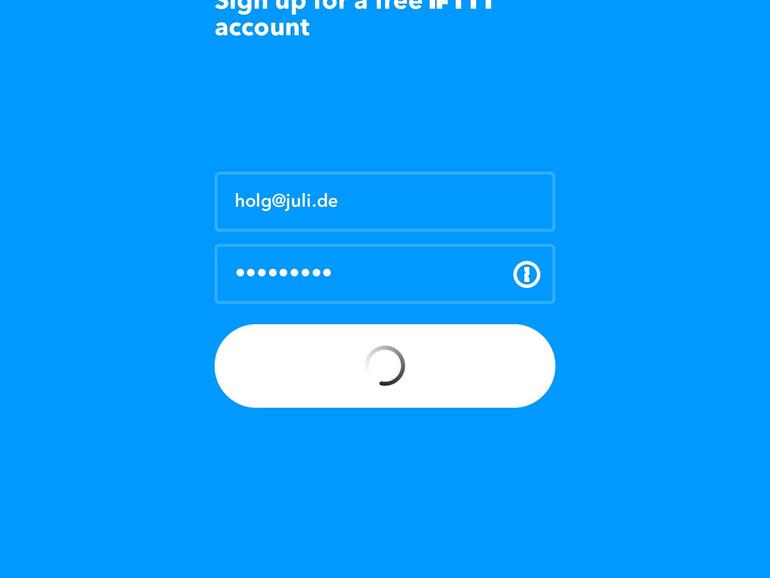
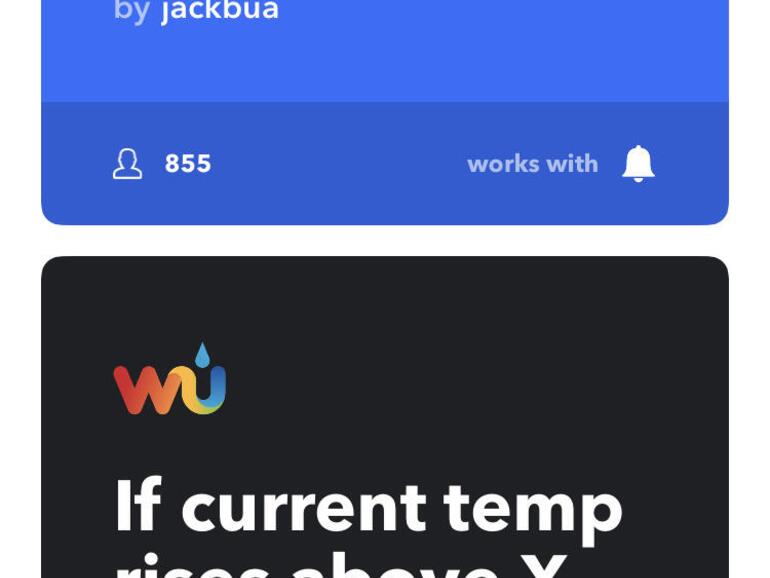
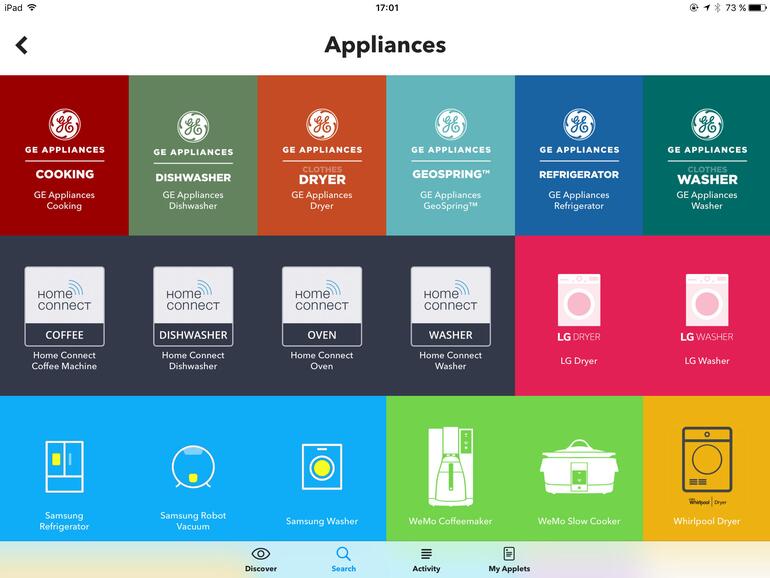
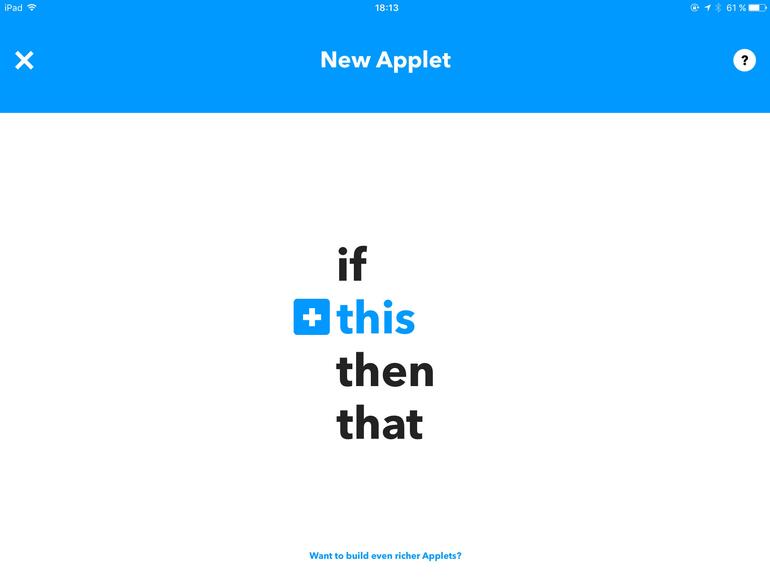

Diskutiere mit!
Hier kannst du den Artikel "So funktioniert IFTTT: Mehr Cleverness für das Smart-Home" kommentieren. Melde dich einfach mit deinem maclife.de-Account an oder fülle die unten stehenden Felder aus.
Die Kommentare für diesen Artikel sind geschlossen.